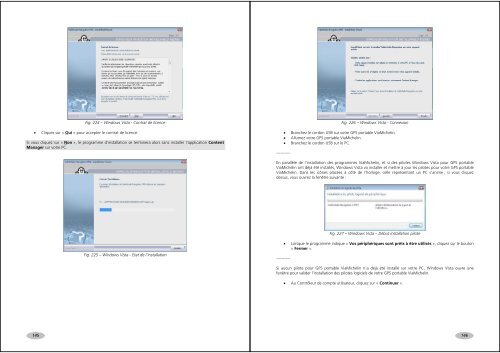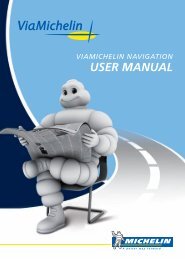manuel utilisateur - ViaMichelin
manuel utilisateur - ViaMichelin
manuel utilisateur - ViaMichelin
- No tags were found...
Create successful ePaper yourself
Turn your PDF publications into a flip-book with our unique Google optimized e-Paper software.
Fig. 224 – Windows Vista - Contrat de licence• Cliquez sur « Oui » pour accepter le contrat de licence.Si vous cliquez sur « Non », le programme d’installation se terminera alors sans installer l’application ContentManager sur votre PC.----------Fig. 226 – Windows Vista - Connexion• Branchez le cordon USB sur votre GPS portable <strong>ViaMichelin</strong>.• Allumez votre GPS portable <strong>ViaMichelin</strong>.• Branchez le cordon USB sur le PC.En parallèle de l’installation des programmes <strong>ViaMichelin</strong>, et si des pilotes Windows Vista pour GPS portable<strong>ViaMichelin</strong> ont déjà été installés, Windows Vista va installer et mettre à jour les pilotes pour votre GPS portable<strong>ViaMichelin</strong>. Dans les icônes placées à côté de l’horloge, celle représentant un PC s’anime ; si vous cliquezdessus, vous ouvrez la fenêtre suivante :Fig. 227 – Windows Vista – Début installation piloteFig. 225 – Windows Vista - Etat de l’installation----------• Lorsque le programme indique « Vos périphériques sont prêts à être utilisés », cliquez sur le bouton« Fermer ».Si aucun pilote pour GPS portable <strong>ViaMichelin</strong> n’a déjà été installé sur votre PC, Windows Vista ouvre unefenêtre pour valider l’installation des pilotes logiciels de votre GPS portable <strong>ViaMichelin</strong>.• Au Contrôleur de compte <strong>utilisateur</strong>, cliquez sur « Continuer ».145146